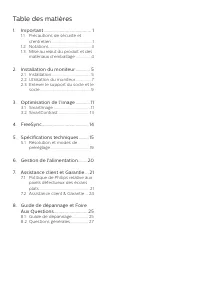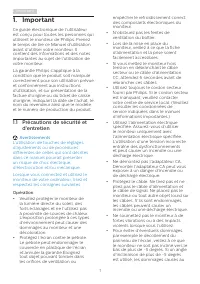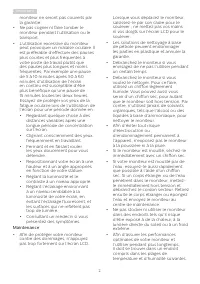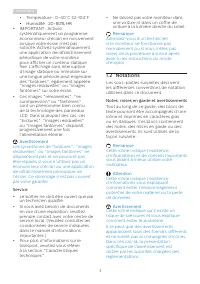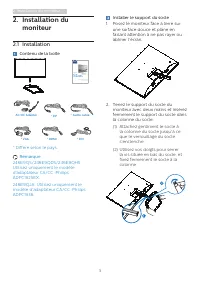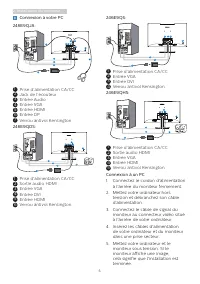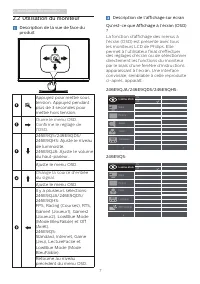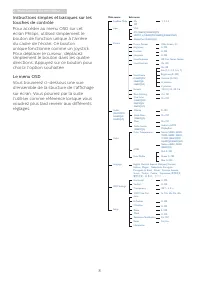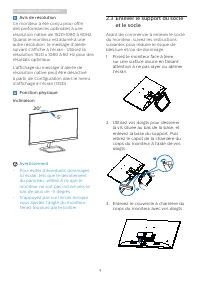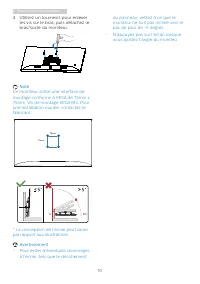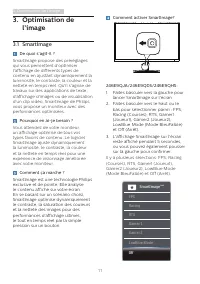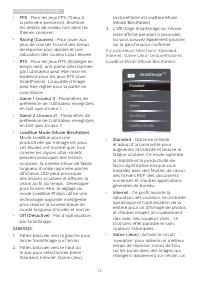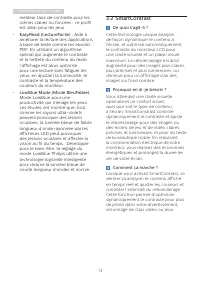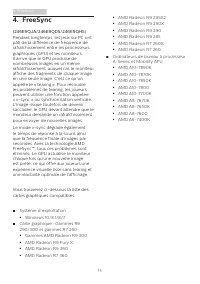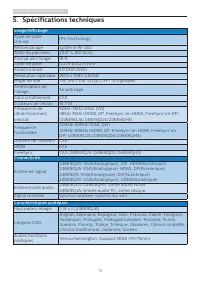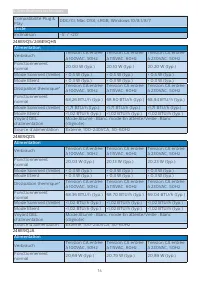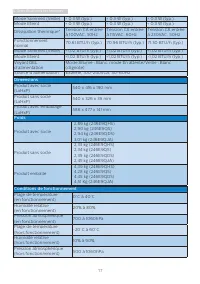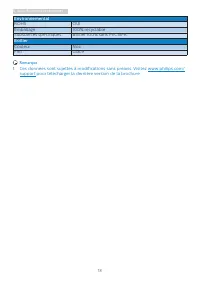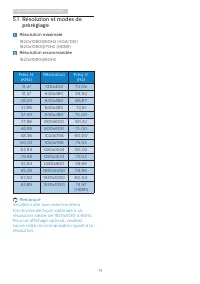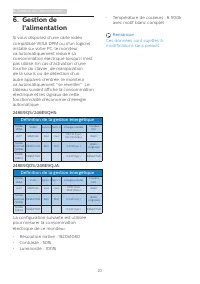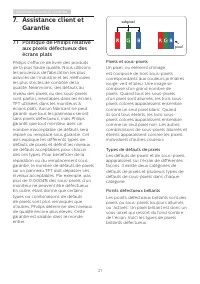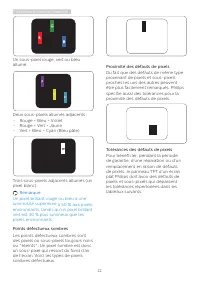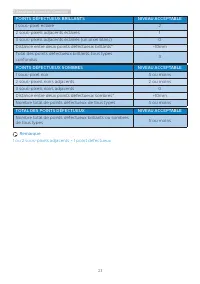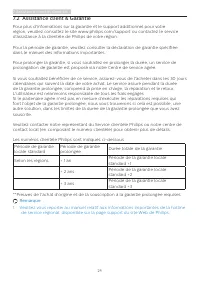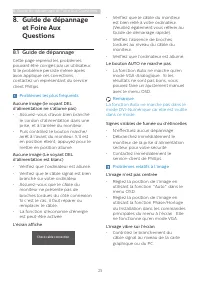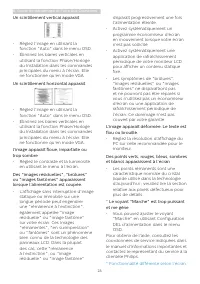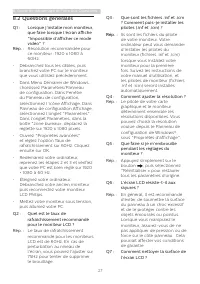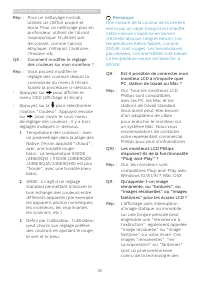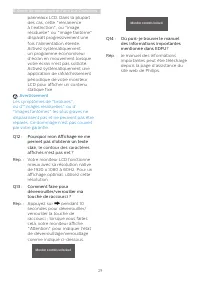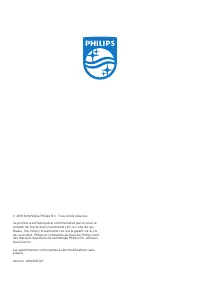Page 2 - Table des matières; Précautions de sécurité et; Guide de dépannage et Foire
Table des matières 1. Important ....................................... 1 1.1 Précautions de sécurité et d’entretien ...................................... 1 1.2 Notations ....................................... 31.3 Mise au rebut du produit et des matériaux d’emballage .............. 4 2. Installat...
Page 3 - Avertissements
1 1. Important 1. Important Ce guide électronique de l’utilisateur est conçu pour toutes les personnes qui utilisent le moniteur de Philips. Prenez le temps de lire ce Manuel d'utilisation avant d’utiliser votre moniteur. Il contient des informations et des notes importantes au sujet de l'utilisatio...
Page 4 - Maintenance
2 1. Important moniteur ne seront pas couverts par la garantie. • Ne pas cogner ni faire tomber le moniteur pendant l’utilisation ou le transport. • L’utilisation excessive du moniteur peut provoquer un malaise oculaire. Il est préférable d’effectuer des pauses plus courtes et plus fréquentes à votr...
Page 7 - Installation du moniteur; moniteur; Contenu de la boîte; Start; Remarque
5 2. Installation du moniteur 2. Installation du moniteur 2.1 Installation Contenu de la boîte * VGA * HDMI * DVI * Audio cable AC/DC Adapter * DP Register your product and get support at www.philips.com/welcome Quick Start 246E9 E Line * Diffère selon le pays. Remarque 246E9QS/246E9QDS/246E9QHS: Ut...
Page 8 - Connexion à votre PC
6 2. Installation du moniteur Connexion à votre PC 246E9QJA: 6 1 5 7 4 2 2 1 4 5 6 3 3 1 Prise d’alimentation CA/CC 2 Jack de l’écouteur 3 Entrée Audio 4 Entrée VGA 5 Entrée HDMI 6 Entrée DP 7 Verrou antivol Kensington 246E9QDS: 1 6 2 3 1 3 5 4 5 4 2 1 Prise d'alimentation CA/CC 2 Sortie audio HDMI ...
Page 9 - Utilisation du moniteur; Description de la vue de face du
7 2. Installation du moniteur 2.2 Utilisation du moniteur Description de la vue de face du produit Appuyez pour mettre sous tension. Appuyez pendant plus de 3 secondes pour mettre hors tension. Ouvre le menu OSD. Confirme le réglage de l'OSD. 246E9QS/246E9QDS/ 246E9QHS: Ajuste le niveau de luminosit...
Page 10 - Instructions simples et basiques sur les
8 2. Installation du moniteur Instructions simples et basiques sur les touches de contrôle Pour accéder au menu OSD sur cet écran Philips, utilisez simplement le bouton de fonction unique à l'arrière du cadre de l'écran. Ce bouton unique fonctionne comme un joystick. Pour déplacer le curseur, déplac...
Page 11 - Avis de résolution; Enlever le support du socle; Posez le moniteur face à terre
9 2. Installation du moniteur Avis de résolution Ce moniteur a été conçu pour offrir des performances optimales à une résolution native de 1920×1080 à 60Hz. Quand le moniteur est allumé à une autre résolution, le message d’alerte suivant s’affiche à l’écran : Utilisez la résolution 1920 x 1080 à 60 ...
Page 12 - Utilisez un tournevis pour enlever
10 2. Installation du moniteur 4. Utilisez un tournevis pour enlever les vis sur le bras, puis détachez le bras/socle du moniteur. Note Ce moniteur utilise une interface de montage conforme à VESA de 75mm x 75mm. Vis de montage VESA M4. Pour une installation murale, contactez le fabricant. 75mm 75mm...
Page 13 - Optimisation de l’image; l’image; Comment ça marche ?
11 3. Optimisation de l’image 3. Optimisation de l’image 3.1 SmartImage De quoi s’agit-il ? SmartImage propose des préréglages qui vous permettent d'optimiser l'affichage de différents types de contenu en ajustant dynamiquement la luminosité, le contraste, la couleur et la netteté en temps réel. Qu'...
Page 15 - Aide à
13 3. Optimisation de l’image meilleur taux de contraste pour les scènes claires ou foncées ; ce profil est idéal pour les jeux. • EasyRead (LectureFacile) : Aide à améliorer la lecture des applications à base de texte comme les ebooks PDF. En utilisant un algorithme spécial qui augmente le contrast...
Page 17 - Spécifications techniques; Connectivité; Haut parleur intégré
15 5. Spécifications techniques 5. Spécifications techniques Image/Affichage Type de dalle d’écran IPS Technology Rétroéclairage Système W-LED Taille du panneau 23,8’’ L (60,5cm) Format de l’image 16:9 Taille de pixel 0,275 x 0,275 mm SmartContrast 20,000,000:1 Résolution optimale 1920 x 1080 à 60Hz...
Page 18 - Socle
16 5. Spécifications techniques Compatibilité Plug & Play DDC/CI, Mac OSX, sRGB, Windows 10/8.1/8/7 Socle Inclinaison -5° / +20° 246E9QS/246E9QHS Alimentation Verbrauch Tension CA entrée à 100VAC, 50Hz Tension CA entrée à 115VAC, 60Hz Tension CA entrée à 230VAC, 50Hz Fonctionnement normal 20,00 ...
Page 19 - Dimensions
17 5. Spécifications techniques Mode Sommeil (Veille) < 0,3 W (typ.) < 0,3 W (typ.) < 0,3 W (typ.) Mode Éteint < 0,3 W (typ.) < 0,3 W (typ.) < 0,3 W (typ.) Dissipation thermique* Tension CA entrée à 100VAC, 50Hz Tension CA entrée à 115VAC, 60Hz Tension CA entrée à 230VAC, 50Hz Fonc...
Page 20 - Environnemental
18 5. Spécifications techniques Environnemental ROHS OUI Emballage 100% recyclable Substances spécifiques Boîtier 100% sans PVC BFR Boîtier Couleur Noir Fini Glacé Remarque 1. Ces données sont sujettes à modifications sans préavis. Visitez www.philips.com/ support pour télécharger la dernière versio...
Page 21 - Résolution et modes de; Résolution maximale
19 5. Spécifications techniques 5.1 Résolution et modes de préréglage Résolution maximale 1920x1080@60Hz (VGA/DVI) 1920x1080@75Hz (HDMI) Résolution recommandée 1920x1080@60Hz Fréq. H. (KHz) Résolution Fréq. V. (Hz) 31,47 720x400 70,09 31,47 640x480 59,94 35,00 640x480 66,67 37,86 640x480 72,81 37,50...
Page 23 - Assistance client et Garantie; Assistance client et; Politique de Philips relative; subpixel; Pixels et sous-pixels
21 7. Assistance client et Garantie 7. Assistance client et Garantie 7.1 Politique de Philips relative aux pixels défectueux des écrans plats Philips s'efforce de livrer des produits de la plus haute qualité. Nous utilisons les processus de fabrication les plus avancés de l’industrie et les méthodes...
Page 26 - Les numéros clientèle Philips sont indiqués ci-dessous.
24 7. Assistance client et Garantie 7.2 Assistance client & Garantie Pour plus d'informations sur la garantie et le support additionnel pour votre région, veuillez consultez le site www.philips.com/support ou contactez le service d'assistance à la clientèle de Philips de votre région. Pour la pé...
Page 27 - Guide de dépannage et Foire Aux Questions; Guide de dépannage; Problèmes les plus fréquents
25 8. Guide de dépannage et Foire Aux Questions 8. Guide de dépannage et Foire Aux Questions 8.1 Guide de dépannage Cette page reprend les problèmes pouvant être corrigés par un utilisateur. Si le problème persiste même après avoir appliqué ces corrections, contactez un représentant du service clien...
Page 28 - Un scintillement vertical apparait
26 8. Guide de dépannage et Foire Aux Questions Un scintillement vertical apparait • Réglez l’image en utilisant la fonction "Auto" dans le menu OSD. • Éliminez les barres verticales en utilisant la fonction Phase/Horloge du Installation dans les commandes principales du menu à l’écran. Elle...
Page 29 - Questions générales; Comment ajuster la résolution ?
27 8. Guide de dépannage et Foire Aux Questions 8.2 Questions générales Q1 : Lorsque j’installe mon moniteur, que faire lorsque l’écran affiche "Impossible d’afficher ce mode vidéo" ? Rép. : Résolution recommandée pour ce moniteur : 1920 x 1080 à 60Hz. • Débranchez tous les câbles, puis bran...
Page 30 - Appuyez sur
28 8. Guide de dépannage et Foire Aux Questions Rép. : Pour un nettoyage normal, utilisez un chiffon propre et doux. Pour un nettoyage plus en profondeur, utilisez de l’alcool isopropylique. N’utilisez pas de solvant, comme l’alcool éthylique, l’éthanol, l’acétone, l’hexane, etc. Q8 : Comment modifi...
Page 31 - Avertissement
29 8. Guide de dépannage et Foire Aux Questions panneaux LCD. Dans la plupart des cas, cette "rémanence à l’extinction", ou "image résiduelle" ou "image fantôme" disparaît progressivement une fois l’alimentation éteinte. Activez systématiquement un programme économiseur d’écr...